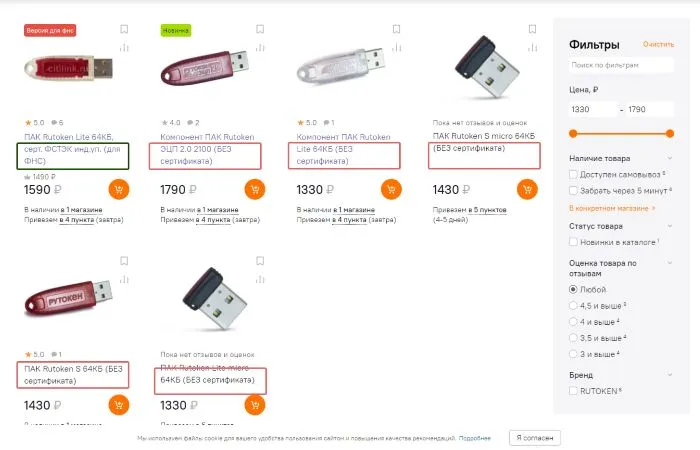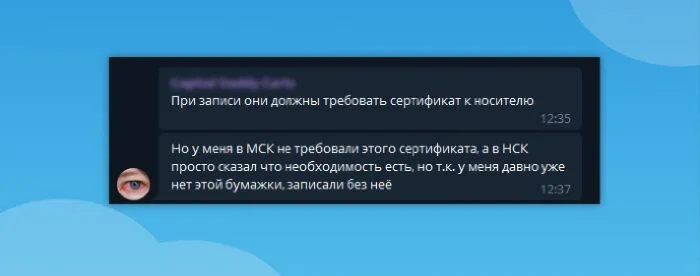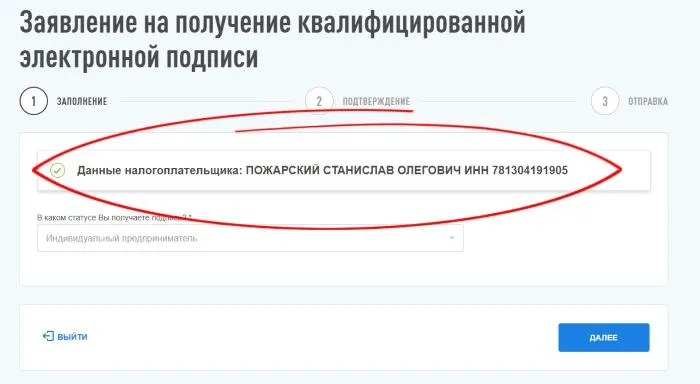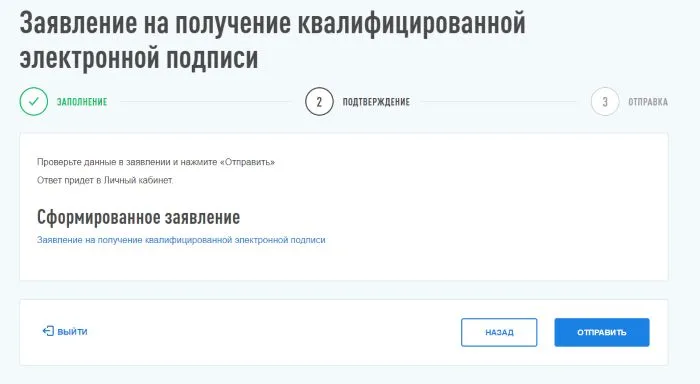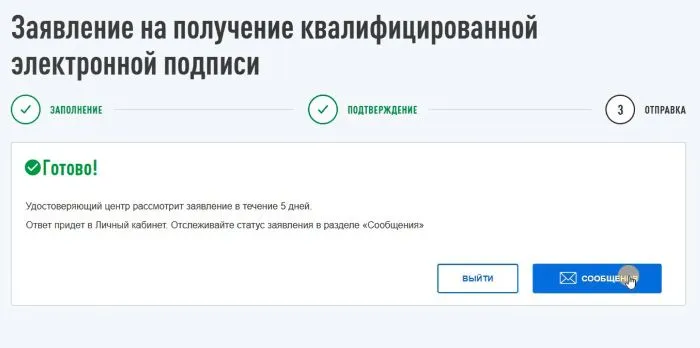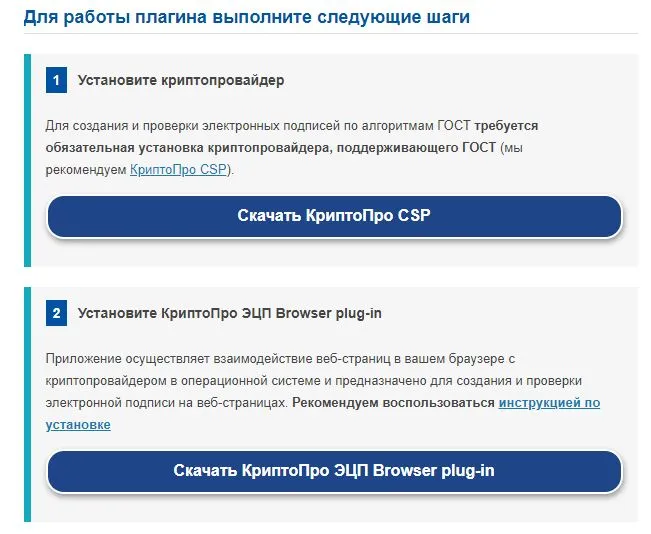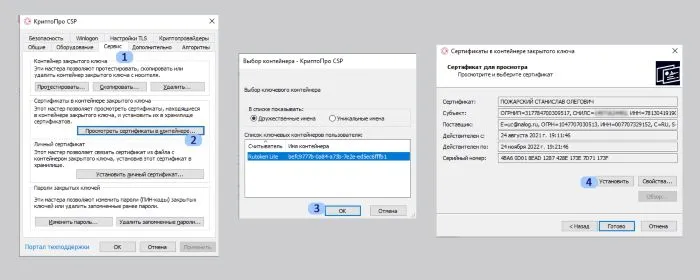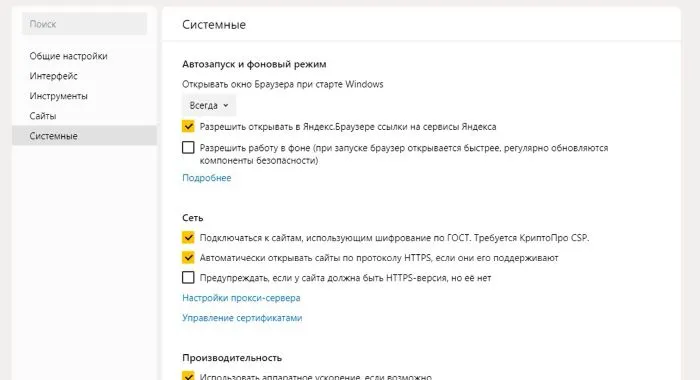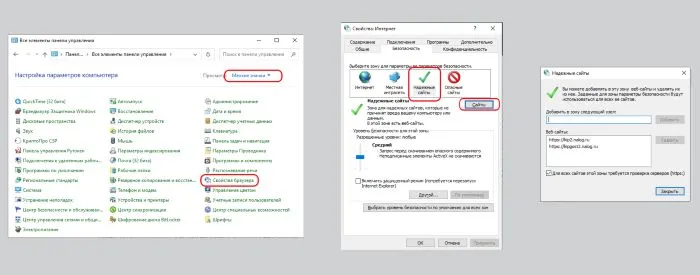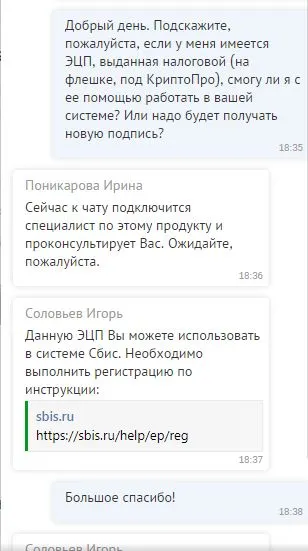Ресурсы Удостоверяющего центра ФНС России
УДОСТОВЕРЯЮЩИЙ ЦЕНТР ФНС РОССИИ
Указанный сертификат необходимо установить в хранилище Промежуточные центры сертификации.
Для работы с квалифицированными сертификатами юридическим лицам, индивидуальным предпринимателям и нотариусам необходимо установить нижеприведенные корневые сертификаты Удостоверяющего центра ФНС России и списки отозванных сертификатов:
Для получивших квалифицированные сертификаты в Удостоверяющем центре ФНС России до 06.05.2022 года:
- http://pki.tax.gov.ru/crt/CA_FNS_Russia_2019_UL.crt
Для получивших квалифицированные сертификаты в Удостоверяющем центре ФНС России до 18.03.2023:
- http://pki.tax.gov.ru/crt/CA_FNS_Russia_2022_01.crt
Для получивших квалифицированные сертификаты в Удостоверяющем центре ФНС России после 18.03.2023:
- http://pki.tax.gov.ru/crt/CA_FNS_Russia_2022_02.crt
Списки отозванных сертификатов Удостоверяющего центра ФНС России:
Для получивших квалифицированные сертификаты в Удостоверяющем центре ФНС России до 06.05.2022 года:
- http://pki.tax.gov.ru/cdp/4e5c543b70fefd74c7597304f2cacad7967078e4.crl
Для получивших квалифицированные сертификаты в Удостоверяющем центре ФНС России до 18.03.2023:
- http://pki.tax.gov.ru/cdp/fcb21945f2bb7670b371b03cee94381d4f975cd5.crl
Для получивших квалифицированные сертификаты в Удостоверяющем центре ФНС России после 18.03.2023:
- http://pki.tax.gov.ru/cdp/e91f07442c45b2cf599ee949e5d83e8382b94a50.crl
Технологический (ведомственный) Удостоверяющий центр ФНС России
Указанныe сертификаты необходимо установить в хранилище Промежуточные центры сертификации.
Для корректной работы с информационными системами ФНС России необходимо установить нижеприведенные корневые сертификаты Технологического удостоверяющего центра ФНС России и списки отозванных сертификатов:
- http://uc.nalog.ru/crt/CA_FNS_Russia_2018.crt
- http://uc.nalog.ru/crt/CA_FNS_Russia_2022.crt
Списки отозванных сертификатов Технологического удостоверяющего центра :
- http://uc.nalog.ru/cdp/ac53bead76ac54d0880675d705c58b01b5abbe94.crl
- http://uc.nalog.ru/cdp/c1836f3194b61e57ba10a847870a51e399cb07d0.crl
Адрес Службы проверки статуса сертификата в реальном времени (OCSP):
Для использования указанной службы внешние информационные системы должны обеспечивать совместимость с протоколом получения статуса сертификата в реальном времени (OCSP), а применяемые пользователями Удостоверяющего центра ФНС России средства электронной подписи должны быть настроены на ее использование.
Для получивших квалифицированные сертификаты в Удостоверяющем центре ФНС России до 06.05.2022 года:
- http://pki.tax.gov.ru/ocsp/ocsp.srf
Для получивших квалифицированные сертификаты в Удостоверяющем центре ФНС России с 06.05.2022 года:
- http://pki.tax.gov.ru/ocsp01/ocsp.srf
Для получивших квалифицированные сертификаты в Удостоверяющем центре ФНС России после 18.03.2023:
- http://pki.tax.gov.ru/ocsp02/ocsp.srf
Адрес Службы доверенного времени (TSP):
Для использования указанной службы внешние информационные системы должны обеспечивать совместимость с протоколом штампа времени (TSP), а применяемые пользователями Удостоверяющего центра ФНС России средства электронной подписи должны быть настроены на ее использование:
- http://pki.tax.gov.ru/tsp/tsp.srf
Скачивание сертификатов Минцифры России и УЦ ФНС России
Вы можете скачать на компьютер файлы сертификатов Минцифры России и УЦ ФНС России:
- ссылка на скачивание сертификата Минцифры России 2022 года: сертификат Минцифры России;
- ссылка на скачивание сертификата Удостоверяющего центра ФНС России 2022 года: сертификат УЦ ФНС России.
Промежуточный сертификат размещен на сайте ФНС России по ссылке: промежуточный сертификат.
Важно!
Если пользовательский сертификат был получен до 21:00 5 мая 2022 года, необходимо установить:
- Корневой сертификат Минкомсвязи России от 2018 года в «Доверенные корневые центры сертификации»;
- Промежуточный сертификат УЦ ФНС России от 2019 года в «Промежуточные центры сертификации».
Вернуться на страницу Бесплатная подпись от ФНС.
Многие уже слышали, что с 1 июля ФНС начала бесплатно выдавать электронные подписи, а с 2022 года ЭЦП будут выдавать только налоговики и несколько прошедших аккредитацию Удостоверяющих центров. Мы успешно получили в ФНС подпись для индивидуального предпринимателя и готовы поделиться своим опытом.
В общем виде процедура получения подписи состоит из четырёх этапов:
- Подготовка к получению ЭЦП.
- Подача заявления на выпуск подписи.
- Получение подписи в ФНС.
- Настройка компьютера для работы с ЭЦП.
Мы в рамках статьи постараемся рассказать о каждом этапе.
Этап 1. Подготовка к получению ЭЦП
Электронную подпись, которую выдаёт налоговая, нельзя назвать на 100% бесплатной. Дело в том, что хоть за сам выпуск ничего платить не придётся, но подпись нужно записать на USB-ключ, а он, как раз, стоит денег. Готовьтесь отдать за него в районе 1 500 рублей.
Причём абы какой ключ не подойдёт. Это должен быть токен, к которому приложен сертификат подлинности ФСТЭК.
Перед покупкой обязательно изучите описание «флешки» и отзывы. Многие магазины сейчас прямо в описании пишут подходит конкретный токен для ФНС или нет.
Но есть и другой взгляд на ситуацию с сертификатами. Например, в Архангельской области ходит слух, что налоговики могут записать ключ на токен без сертификата. В том числе и здесь, на Клерке обсуждалась возможность получения подписи без сертификата на токен. В нашем телеграм-чате тоже писали, что некоторые инспекции могу закрыть глаза на отсутствие сертификата.
В общем, чтобы точно быть уверенным в успехе, лучше, конечно, купить токен с сертификатом. Возможно, непонятки с этими сертификатами вызваны тем, что налоговая занимается выдачей ключей всего несколько месяцев. В таком случае до конца года все, кто «косячил» получат по шапке и с 1 января правила станут общими для всех. Поживём — увидим.
Помимо токена для записи ЭЦП, вам нужен паспорт и СНИЛС. Убедитесь, что они у вас есть и можете идти дальше.
Этап 2. Подача заявления на выпуск подписи
Подача заявления осуществляется через личный кабинет на сайте ФНС. Не важно как кто вы планируете получить подпись — как ИП или как директор ООО, заявление подаётся через ваш личный кабинет физического лица. Если вы не помните пароль от своего личного кабинета или вообще не уверены, что когда-то его регистрировали — воспользуйтесь входом через госуслуги. А если вы и на госуслугах не регистрировались, то самое время это сделать.
В личном кабинете нажмите кнопку «Жизненные ситуации» и найдите в самом низу кнопку «Получить квалифицированную электронную подпись».
Далее вам нужно выбрать в качестве кого вы получаете подпись: как индивидуальный предприниматель или представитель организации.
Здесь же будет кнопка «Данные налогоплательщика». Нажмите на нее и внимательно проверьте все сведения о себе. Если у налоговой будет некорректная информация о каком-то вашем документе, то вам откажут в выдаче подписи. Мы с этим столкнулись.
Придя в налоговую, наш ИП обнаружил, что в системе ФНС указан его старый номер СНИЛС, который неактуален уже 13 лет. Причем в Госуслугах и ПФР информация верная. Инспектор отказался выдавать подпись. Обновление данных заняло примерно две недели, заявку на изменение можно отправить из того же личного кабинета. Но не исключено, что если прийти в налоговую лично, всё пройдёт быстрее.
Если всё хорошо — жмите Далее. Вы увидите ссылку с заявлением на выпуск ЭЦП. Можете его скачать и прочитать. Если ничего не смутит — жмите кнопку Отправить.
Личный кабинет выведет сообщение о том, что заявление отправлено и в течение пяти дней придёт ответ. На самом деле это немного не так. Ответ приходит буквально за несколько минут, так что можете сразу жать на кнопку Сообщения и караулить ответ.
В ответе будет сказано, что заявление одобрено и теперь вы можете прийти в любую налоговую для записи ЭЦП на флешку. Но это не совсем так.
Возможно, с 2022 года, действительно, можно будет получать подпись в абсолютно любой инспекции, но на данный момент выдачей ЭЦП занимается только несколько ФНС в каждом регионе. Например, в Петербурге это только 15-я налоговая. На сайте налоговой можно скачать экселевскую табличку с полным списком инспекций, в которые можно обращаться за ЭЦП. После успешной записи через личный кабинет, вам нужно идти в одну из них.
Этап 3. Получение подписи в ФНС
Наверное, не стоило выделять этот пункт в отдельный раздел статьи, т. к. сказать что-то умнее, чем «идите в выбранную налоговую и делайте то, что говорит инспектор» сложно. Но стоит как минимум проговорить что с собой взять.
- Паспорт. Куда же без него.
- USB-токен. Не зря же мы его покупали.
- Сертификат на токен. Мы помним, что не все налоговые его требуют, но лучше перебдеть, чем недобдеть.
- СНИЛС. Без него ключ не выдадут
Регистрационные документы брать не нужно.
Ну и чтобы этот параграф не был совсем смехотворно мал, несколько слов о продлении ключа. Он действует 15 месяцев. За 2 недели до окончания его можно будет продлить в личном кабинете. Причем повторно ехать в ФНС для этого не потребуется, всё можно будет сделать со своего компьютера (по крайней мере так нас заверил инспектор, который выдавал подпись).
Этап 4. Настройка компьютера для работы с ЭЦП
Если вы до сих пор не работали с электронными подписями, то необходимо настроить компьютер.
Оговоримся сразу, если у вас в штате есть специально обученные люди, то лучше доверить настройку им. Это не значит, что у вас ничего не получится, просто вы сэкономите себе нервы, т. к. процедура настройки рабочего места для работы с ЭЦП — это для неподготовленного человека тот ещё стресс.
Для примера мы будем рассматривать подключение по ЭЦП к личному кабинету ИП. К личному кабинету ООО подключение происходит примерно так же.
Пара слов про криптопровайдер
Для тех, кто уже работал с подписями, и у кого настроен компьютер, будет полезно знать, что на данный момент налоговая выдаёт подписи для Крипто Про. В интернете есть информация о том, что они планируют наладить работу и с VipNet, но пока работа идёт исключительно с Крипто Про. А это значит, что если ваш компьютер настроен для работы с VipNet, воспользоваться ключом от ФНС так просто вы не сможете, т. к. два этих криптопровайдера между собой не дружат.
Выбор браузера
Личный кабинет довольно привередлив к браузерам. У нас получилось всё настроить через Яндекс браузер. Можете воспользоваться им.
Установка криптопровайдера
Для того, чтобы вы могли работать со своей подписью на интернет-ресурсах, необходимо установить криптопровайдер и плагин для браузера. Это можно сделать по ссылке.
Установка личного сертификата
Вставьте ключ в компьютер. Откройте программу Крипто Про CSP. Перейдите в раздел Сервис. Нажмите кнопку Просмотреть сертификаты в контейнере. Выберите свой ключ. В открывшемся окне нажмите кнопку Установить сертификат.
Настройка браузера
Зайдите в настройки Яндекс браузера, перейдите в раздел Системные и поставьте галочку рядом с пунктом Подключаться к сайтам, использующим шифрование по ГОСТ.
Добавление сервисов ФНС в список надежных сайтов
Откройте Панель управления компьютером. Выберите пункт Свойства браузера. В открывшемся окне перейдите в раздел Безопасность. Нажмите на значок Безопасные узлы, затем на кнопку Сайты. Добавьте в список два сайта:
- http://lkul.nalog.ru
- https://lkul.nalog.ru
Подключение к личному кабинету
Перейдите в личный кабинет, найдите кнопку Проверка выполнения условий доступа к личному кабинету и выполните проверку. Если все хорошо, то сервис запросит у вас разрешение на доступ к ключу, соглашаемся.
Если что-то пошло не так
Если подключиться к сервису не удалось, то мастер проверки скажет на каком этапе произошла ошибка и что можно попытаться предпринять. Очень часто ошибки возникают из-за работы антивируса, можно попробовать его временно отключить.
Если ничего не помогает — лучше обратится к экспертам.
Где можно использовать подпись от ФНС
Помимо доступа к личному кабинету, подпись можно использовать для работы в сторонних сервисах, например, в программе СБИС. Нам подтвердили в техподдержке, что в СБИС-е можно работать с подписью от ФНС.
Сами налоговики пишут про подпись так:
Подпись можно использовать:
На всех электронных площадках и сервисах.
При предоставлении налоговых деклараций (расчетов):
- Через операторов электронного документооборота;
- Через сервис «Представление налоговой и бухгалтерской отчетности в электронной форме».
Кстати, многие думают, что личный кабинет для ИП и ООО — это бесполезная штука, в которой можно только долги по налогам смотреть. Это немного не так. Через личный кабинет можно направлять обращения в ФНС, подавать Уведомление о переходе/смене УСН и даже вносить изменения в ЕГРЮЛ/ЕГРИП.
Правда, для того, чтобы вносить изменения придется освоить специальную программу, но оно того стоит.
Бесплатно сдавать отчетность с помощью электронной подписи тоже можно. Для этого есть сервис «Представление налоговой и бухгалтерской отчетности в электронной форме». Но если вы привыкли работать с каким-нибудь СБИС-ом или Контуром, этот сервис может вас культурно шокировать. Он предназначен исключительно для отправки отчётности, сформировать в нём декларацию невозможно. А чтобы отправить через него декларацию, необходимо её сформировать в особом формате, для чего вам потребуется программа Налогоплательщик ЮЛ.
В общем, с помощью ЭЦП от налоговой можно при помощи бесплатных сервисов ФНС сдавать отчётность и вносить изменения в ЕГРЮЛ/ЕГРИП. Но для этого необходимо освоить дополнительные программы, которые не всегда интуитивно понятны. Но если есть на это время и настрой, то справиться сможет любой.
В порядке заключения
В этой статье мы постарались поделиться всем нашим опытом по работе с электронными подписями от налоговой. Т.к. мы всё-таки бухгалтерия, возможно, в технической части были допущены какие-то неточности, поэтому если более сведущие люди нас в комментариях поправят — мы с удовольствием внесём исправления.
Будем рады видеть вас у нас на канале — https://youtube.com/csbsov
Ещё у нас есть телеграм-чат для предпринимателей и экспертов, в котором можно обсудить последние новости и поделиться опытом, будем рады вас видеть и там — https://t.me/csbsov_chat
Где найти сертификат электронной подписи Фнс
Путь к проверке прост. Нужно войти на сайт по ссылке www.gosuslugi.ru/pgu/eds. Открывшийся сервис позволяет проверить подлинность (актуальность) сертификата и электронных документов цифровой подписи.
- Для проверки подлинности сертификата и электронных документов цифровой подписи нужно зайти на сайт по ссылке www.gosuslugi.ru/pgu/eds.
- Чтобы найти свой сертификат электронной подписи, нужно открыть программу CertMgr и выбрать папку «Личное», тип объекта — «Сертификаты».
- Чтобы получить электронную подпись в личном кабинете налогоплательщика, нужно выбрать ситуацию «Нужна электронная подпись» в разделе «Прочие жизненные ситуации».
- Серийный номер сертификата можно просмотреть в программе «КриптоПро», а также в экспортированном сертификате и в бумажном виде.
- Чтобы скачать сертификат электронной подписи ФНС, нужно вставить цифровой носитель в ПК, открыть программу КриптоПро CSP, перейти в раздел «Сервис», нажать «Просмотреть сертификаты в контейнере», выбрать личный ключ и нажать «Установить сертификат».
- Чтобы извлечь сертификат электронной подписи, нужно открыть программу «КриптоПро», перейти в раздел Сервис, нажать «Просмотреть сертификаты в контейнере», затем «Обзор», выбрать нужный контейнер и нажать ОК.
- Чтобы скачать сертификат ключа электронной подписи, нужно зайти в персональный кабинет в Приват24, выбрать раздел «Все услуги», пункт меню «Бизнес», затем «Электронная цифровая подпись» и выбрать «Загрузить сертификат».
- Пароль от контейнера, в котором хранятся ключи и сертификат электронной подписи, невозможно восстановить. Обращаться по этому вопросу в удостоверяющий центр, который выпустил сертификат, также бессмысленно.
- Чтобы получить сертификат электронной подписи в личном кабинете налогоплательщика, нужно перейти в раздел «Заявление на получение УКЭП», заполнить все поля бланка и подтвердить данные, а затем нажать на «Посмотреть», далее «Отправить».
- Где найти свой сертификат электронной подписи
- Где найти электронную подпись в личном кабинете налогоплательщика
- Где найти номер сертификата электронной подписи
- Как скачать сертификат электронной подписи Фнс
- Как извлечь сертификат электронной подписи
- Как скачать сертификат ключа электронной подписи
- Как узнать пароль к сертификату ЭП в Личном кабинете налогоплательщика
- Как получить сертификат электронной подписи в Личном кабинете
- Где взять пароль к сертификату электронной подписи в налоговой
- Как найти ключ сертификата
- Где посмотреть информацию о сертификате
- Где скачать сертификат Фнс
- Как скопировать сертификат Фнс на компьютер
- Как найти сертификат
- Как посмотреть сертификаты
- Как выглядит электронная подпись в налоговой
- Как загрузить сертификат в Личный кабинет налогоплательщика
- Как получить личный сертификат
- Что такое сертификат ЭП в налоговой
- Что такое пароль к сертификату ЭП в налоговой
- Какая подпись в личном кабинете налогоплательщика
- Как проверить свою электронную подпись
- Что делать если забыл пароль от электронной подписи в налоговой
Где найти свой сертификат электронной подписи
Открываем меню «Пуск» и в поисковой строке пишем название диспетчера сертификатов — «CertMgr», запускаем программу CertMgr. В программе — выбираем папку «Личное», тип объекта — «Сертификаты». Диспетчер выдаст перечень сертификатов, которые установлены на компьютер. Выбираем из списка нужный сертификат и открываем его.
Где найти электронную подпись в личном кабинете налогоплательщика
Для получения электронной подписи в «Личном кабинете» нужно в разделе «Жизненные ситуации» —> «Прочие жизненные ситуации» выбрать ситуацию «Нужна электронная подпись».
Где найти номер сертификата электронной подписи
Серийный номер сертификата можно просмотреть в программе «КриптоПро», а также в экспортированном сертификате и в бумажном виде, который выдается на руки.
Как скачать сертификат электронной подписи Фнс
Для установки сертификата электронной подписи потребуется:
- Вставить цифровой носитель в ПК;
- Открыть программу КриптоПро CSP;
- Перейти в раздел «Сервис»;
- Нажать «Просмотреть сертификаты в контейнере»;
- Выбрать личный ключ;
- В появившемся окне нажать «Установить сертификат».
Как извлечь сертификат электронной подписи
Как выгрузить сертификат электронной подписи в отдельный файл с расширением *. cer?:
- Нажмите «Пуск», затем «Панель управления».
- Откройте программу «КриптоПро».
- Откройте раздел Сервис.
- Нажмите «Просмотреть сертификаты в контейнере», потом «Обзор».
- Выберите нужный контейнер и нажмите ОК.
Как скачать сертификат ключа электронной подписи
Войдите в ваш персональный кабинет в Приват24, выберите раздел «Все услуги», пункт меню «Бизнес» — Электронная цифровая подпись — выберите «Загрузить сертификат». Подтвердите свои данные, придумайте пароль и скачайте ключ.
Как узнать пароль к сертификату ЭП в Личном кабинете налогоплательщика
Пароль от контейнера, в котором хранятся ключи и сертификат электронной подписи, восстановить невозможно по соображениям безопасности. Обращаться по этому вопросу в удостоверяющий центр, который выпустил сертификат, тоже бессмысленно — пароль придумывает владелец сертификата, и доступа к нему больше ни у кого нет.
Как получить сертификат электронной подписи в Личном кабинете
В личном кабинете налогоплательщика перейти в раздел «Заявление на получение УКЭП». На основе имеющихся данных заявление сформируется автоматически. Если этого не произошло, необходимо заполнить все поля бланка и подтвердить данные. Для сверки сведений нажать на «Посмотреть», далее «Отправить».
Где взять пароль к сертификату электронной подписи в налоговой
Если Вы забыли пароль к сертификату ЭП (электронной подписи), его можно восстановить в «Личном кабинете»:
- Выберите «Жизненные ситуации»
- Выберите
- «Прочие ситуации»
- Выберите
- «Нужна
- электронная
- подпись»
- Нажмите на ссылку «Отозвать сертификат» и сформируйте новый
Как найти ключ сертификата
Для этого необходимо:
- открыть меню «Пуск»;
- ввести команду «certmgr. msc» (без кавычек) и нажать клавишу «Enter»;
- в левой части появившегося окна будут вкладки «Личное» и «Корневые сертификаты удостоверяющего центра» — вот там и можно найти все необходимые ключи.
Где посмотреть информацию о сертификате
В меню Пуск выберите пункт выполнить, а затем введите certlm. msc. Откроется средство диспетчера сертификатов для локального устройства. Для просмотра сертификатов в разделе Сертификаты — локальный компьютер в левой области разверните каталог для типа сертификата, который нужно просмотреть.
Где скачать сертификат Фнс
При необходимости получения сертификата УЦ ГНИВЦ ФНС России зайдите на Web-сайт ГНИВЦ ФНС России http://www.gnivc.ru/. Затем откройте раздел «Удостоверяющий центр». На этой странице щелкните по ссылке «Корневой сертификат УЦ GNIVCFNSRUS» и сохраните сертификат УЦ в произвольный каталог на своем компьютере.
Как скопировать сертификат Фнс на компьютер
Откройте приложение «Инструменты КриптоПро» и выберите вкладку «Контейнеры». Шаг 2. Выберите носитель, на который записан сертификат ЭЦП — то есть, USB-флешку. Нажмите на кнопку «Скопировать контейнер».
Как найти сертификат
Официальный реестр выданных сертификатов находится на сайте Росаккредитации. Найти сертификат или декларацию о соответствии по данным ссылкам Вы можете без проблем. Для этого необходимо войти в данные реестры и через систему поиска найти выданный документ по одному из реквизитов (номеру, названию и т. п.).
Как посмотреть сертификаты
Откройте «Пуск/Панель управления/Свойства браузера» или «Пуск/Панель управления/Сеть и интернет/Свойства браузера». В открывшемся окне перейдите на вкладку «Содержание». Нажмите кнопку «Сертификаты». Перейдите на вкладки «Доверенные корневые центры сертификации» и «Промежуточные центры сертификации».
Как выглядит электронная подпись в налоговой
В электронном виде выглядит как обычный штамп, содержащий подпись ответственного лица и печать предприятия. Подписывающее лицо также может создать стикер с сообщением или заданием получателю, который выводится на экран.
Как загрузить сертификат в Личный кабинет налогоплательщика
Требуется установить сертификат «УЦ ФГУП ГНИВЦ ФНС России» в раздел доверенных корневых центров сертификации. Для этого скачиваем сертификат «УЦ ФГУП ГНИВЦ ФНС России» и открываем его. В открывшемся окне нажимаем «Установить сертификат». Запустится Мастер установки сертификата.
Как получить личный сертификат
Чтобы выпустить сертификат КЭП физлицу нужно предоставить в УЦ документы:
- Паспорт будущего владельца сертификата — оригинал или заверенная копия.
- Заявление на выпуск КЭП с подписью будущего владельца. Заявление выдаст сотрудник сервисного центра после предоставления документов.
- СНИЛС.
- ИНН.
Что такое сертификат ЭП в налоговой
Сертификат электронной подписи — это пароль, которым подписываются документы, когда подаешь документы в личном кабинете налогоплательщика.
Что такое пароль к сертификату ЭП в налоговой
Пароль или пин-код электронной подписи (ЭП или ЭЦП) схож с пин-кодом банковской карты. Он защищает подпись от мошенников, его нужно запомнить или записать на листочек и хранить подальше от самой подписи. Но, в отличие от пин-кода карточки, пароль ЭП редко используют и часто забывают.
Какая подпись в личном кабинете налогоплательщика
Подписывать налоговые документы в личном кабинете можно не только НЭП, но и усиленной квалифицированной электронной подписью (КЭП). Такую подпись выдают аккредитованные УЦ. Если вы еще не получили электронную подпись, оформите ЭП в удостоверяющем центре, который прошел аккредитацию.
Как проверить свою электронную подпись
Как проверить ЭЦП документа?:
- 1 Откройте веб портал SIGEX. Для этого перейдите по ссылке https://sigex.kz.
- 2 Перейдите на страницу подписанного документа Для этого кликните на иконку выбора подписанного файла.
- 3 Выберите файл
- 4 Переключитесь на проверку
- 5 Начинте процедуру проверки
- 6 Выберите файл
- 7 Проверьте результат
Что делать если забыл пароль от электронной подписи в налоговой
Сделать это можно в любое удобное время в разделе «Профиль». Если пароль все же был утерян или забыт, то при входе в сервис необходимо нажать на опцию «Забыли пароль?» и ввести свои ИНН, адрес электронной почты и контрольное слово.
Оставить отзыв (1)
Электронная подпись для налоговой и не только — что это такое?
Определение электронной подписи дается в п. 1 ст. 2 закона «Об электронной подписи» от 06.04.2011 № 63-ФЗ (далее — закон № 63-ФЗ). Согласно этому определению основная функция электронной подписи — идентификация лица, подписавшего электронный документ. Документы в электронной форме сегодня приобретают все большее распространение.
Отчетность в электронной форме обязаны представлять:
- все плательщики НДС;
- организации с численностью более 100 человек — в ФНС;
- работодатели с численностью работников от 25 (или от 10 для НДФЛ отчетности) человек — документы, содержащие сведения о доходах физлиц и НДФЛ, и отчеты в ПФР и ФСС до 2023 г., а с 1 января 2023 г. — отчеты в Социальный фонд России, объединивший в себе ПФР и ФСС.
При каких условиях квалифицированная электронная подпись признается действительной, разъяснили эксперты КонсультантПлюс. Получите бесплатный демо-доступ к КонсультантПлюс и переходите в Готовое решение, чтобы узнать все нюансы существующих условий.
Электронный отчет без наличия электронной подписи сдать нельзя, так как системы приема отчетов и деклараций не смогут идентифицировать подателя этих электронных документов.
Закон № 63-ФЗ в ст. 5 выделяет такие виды электронных подписей:
Рисунок 1. Виды электронных подписей в соответствии со ст. 5 закона № 63-ФЗ
Простая подпись — это вид идентификации, формируемый с помощью пароля, кода или других средств.
Как сделать простую электронную подпись, можно узнать из статьи «Как сделать простую электронную подпись».
Усиленная электронная подпись (УЭП), как показано на рис. 1, делится на 2 вида:
- квалифицированную;
- неквалифицированную.
Общими чертами этих 2 видов УЭП является то, что они формируются с применением криптографии (шифрования) для преобразования информации, вносимой на ключ, более точно идентифицируют лицо, которое подписало документ с помощью такой подписи, контролируют возможные изменения, внесенные в документы уже после их подписания. Еще одна общая черта для УЭП — это то, что они создаются с использованием специальных приспособлений для электронной подписи.
Квалифицированная усиленная электронная подпись дополнительно подтверждается квалифицированным сертификатом. В процессе ее создания и проверки используются специальные средства подтверждения подписи в соответствии с требованиями закона № 63-ФЗ в редакции закона «О внесении изменений…» от 30.12.2015 № 445-ФЗ.
С 2022 года квалифицированную усиленную электронную подпись предоставляют только ФНС и доверенные лица ФНС. На данный момент к таковым отностся:
- ПАО Сбербанк;
- АО Аналитический центр;
- ПАО Банк ВТБ.
Неквалифицированную усиленную электронную подпись можно получить без сертификационных центров, пройдя процедуру идентификации. Удостоверяющие центры, прошедшие аккредитацию по правилам, действующим с июля 2021 года, смогут выдавать КЭП только для работников организаций на коммерческой основе.
ВАЖНО! Подпись можно оформить не в каждой налоговой. В каких отделениях ФНС оформляют подпись, можно узнать на официальном сайте налоговой службы.
Подробнее о новшествах, действующих с июля 2021 года, рассказали эксперты КонсультантПлюс. Если у вас нет доступа к системе, получите пробный демо-доступ бесплатно.
В чем отличие двух видов УЭП, подробнее можно узнать из статьи «Чем отличаются два основных типа электронных подписей?».
Что можно делать, имея электронную подпись:
- Первое преимущество владельцев электронной подписи — возможность зарегистрироваться на сайтах ФНС, ПФР, ФСС, а с 1 января 2023 г. на сайте СФР и стать пользователем личного кабинета на этих электронных ресурсах.
- Второе преимущество — можно оформить электронную подпись для участия в электронных торгах на площадках государственных торгов, а ключ от данной электронной подписи подойдет и для пользователей электронных ресурсов ФНС, ПФР, ФСС и сайта госуслуг.
Как управлять налогами через личный кабинет налогоплательщика — физического лица
Любой плательщик налогов может создать личный кабинет на сайте ФНС. Это можно сделать с помощью:
- Регистрационной карты, которую налогоплательщик может получить в любом территориальном отделении ФНС, работающем с физическими лицами. Где именно налогоплательщик состоит на учете, не играет никакой роли.
- Квалифицированной электронной подписи. Ключ и сертификат проверки КЭП выдают удостоверяющие центры, аккредитованные в Минкомсвязи РФ.
- Учетной записи в ЕСИА (единой системе идентификации и аутентификации). Учетную запись в ЕСИА можно получить в отделениях почты или МФЦ при получении государственных услуг.
Еще один способ получить полноценный доступ ко всем опциям сайта ФНС для налогоплательщиков — получить цифровую электронную подпись. Этот способ дает возможность взаимодействовать с ФНС и без открытия личного кабинета. Например, для подачи заявления в электронном виде на регистрацию предприятия или ИП или на внесение изменений в учредительные документы создание личного кабинета не является обязательным, а наличие цифровой электронной подписи необходимо.
Что можно делать в личном кабинете на сайте ФНС физическому лицу?
Что дает человеку личный кабинет на сайте ФНС:
- Налогоплательщик — пользователь личного кабинета всегда в курсе того, какой налог начислен, когда его необходимо оплатить. Физическое лицо — налогоплательщик может в режиме онлайн провести сверку с ФНС.
- Получает актуальные формы квитанций на оплату (с учетом территориальных особенностей).
- Имеет своевременную и полную информацию о ставках налогов, возможности оформления льгот.
- Имеет возможность подавать заявления в ФНС, получать ответы, письма, уточнения и разъяснения.
- Оплачивать налоги через специальную форму оплаты.
- Скачивать, заполнять, направлять декларацию 3-НДФЛ.
Аналогичные возможности предоставляют пользователям и личные кабинеты на сайтах ПФР, ФСС, а теперь и СФР. На сайте ведомства пользователи могут рассчитать свою пенсию, внести или уточнить данные о своем стаже, обратиться за начислением пенсии, подать документы и прийти в отделение СФР уже только на этапе назначения пенсии и получения пенсионного удостоверения.
Что получает юрлицо, оформив в ФНС электронную подпись
Юридическим лицам оформление личного кабинета на сайте ФНС тоже выгодно, так как позволяет:
- Знать все о том, какие налоги начислены, сколько зачислено оплаты, делать сверки и получать сведения о существующих переплатах или недоимках.
- Получать и отправлять запросы и письма в ФНС.
- Получать консультации.
- Экономить время: обращаться в ФНС не выходя из офиса.
Личным кабинетом юридическое лицо может пользоваться, имея неквалифицированную электронную подпись.
Если предприятие оформило сертификат на пользование ключом электронной подписи, обладающей всеми признаками квалифицированной, то оно может сдавать отчетность через специальные ресурсы сайтов ФНС, ФСС и ПФР, СФР. Кроме того, есть возможность сдачи электронной отчетности через операторов электронной отчетности. Потребитель вправе самостоятельно выбрать самый удобный для себя способ.
О том, как учесть расходы на приобретение электронной подписи в бухгалтерском и налоговом учетах, вы можете узнать из Готового решения от КонсультантПлюс. Если у вас нет доступа к справочно-правовой системе, получите пробный онлайн-доступ бесплатно.
Как юрлицу или ИП получить эцп удаленно (онлайн)
Получить ЭЦП для отправки отчетности можно в режиме онлайн. Для этого переходим в личный кабинет налогоплатещика. Находим раздел «Жизненные ситуации» и далее нажимаем ссылку «Получить квалифицированную электронную подпись».
Система автоматически сформирует заявление, подтянув данные из личного кабинета налогоплательщика. Их нужно проверить и, если все верно, остается нажать кнопку «Отправить».
Как сделать электронную подпись для налоговой инспекции
Электронную подпись для налоговой отчетности можно сделать в отделении налоговой или у доверенных лиц.
Для оформления ЭЦП предварительно необходимо подготовить пакет документов. Максимальный пакет для юрлица включает:
- копию учредительного договора;
- копию устава;
- копию приказа о назначении директора;
- паспортные данные, СНИЛС и ИНН директора;
- копию свидетельства о регистрации юридического лица;
- копию свидетельства о постановке на налоговый учет;
- выписку из ЕГРЮЛ, полученную не позднее чем за полгода до обращения (иногда «срок свежести» выписки из ЕГРЮЛ может быть иным — уточните этот момент в том сертификационном центре, куда обратитесь за получением ключей и сертификата электронной подписи).
У физических лиц есть возможность получения электронной подписи в любом территориальном отделении налоговой инспекции или через получение учетной записи ЕСИА в одном из почтовых отделений или в МФЦ.
Как получить сертификат удостоверяющего центра ФНС России
Удостоверяющие центры ФНС России созданы для того, чтобы проводить сертификацию и автоматизацию обмена данными между государственными предприятиями, входящими в систему обмена электронной информацией.
Для руководителей предприятий и ИП, наделяемых правом электронной подписи, сертификация проводится в установленном регламентом порядке. Порядок реализации ФНС России функций аккредитованного удостоверяющего центра и исполнения его обязанностей утвержден Приказом ФНС России от 30.12.2020 № ВД-7-24/982@.
Электронная подпись для отчетности: как проверить актуальность на сайте налоговой
Обладатели сертификатов цифровой подписи могут проверить ее актуальность на сайте государственных услуг. Путь к проверке прост. Нужно войти на сайт по ссылке www.gosuslugi.ru/pgu/eds. Открывшийся сервис позволяет проверить подлинность (актуальность) сертификата и электронных документов цифровой подписи.
Каково назначение сертификата ключа ЭЦП читайте здесь.
Для проверки в открывшейся форме выбирают тот сертификат или электронный документ, который необходимо проверить, набирают код подтверждения (антибот). После короткого времени ожидания система выдаст результат, является ли выбранный документ электронной подписи актуальным.
Как правило, если сертификат оформлен предприятием, имеющим лицензию Минкомсвязи, проблема проверки актуальности не возникает. При подключении к сервисам с использованием ключа электронной подписи в наименовании сертификата пользователь всегда видит срок действия своего ключа. За несколько недель любая система (торговая площадка или сервис ФНС) уведомляет пользователя, что время действия его сертификата подходит к концу, при каждом пользовании ключом. Задача пользователя — вовремя обратиться в свой удостоверяющий центр за продлением действия сертификата.
Итоги
Для того чтобы стать обладателем ключа электронной подписи для налоговой, юрлицу нужно получить сертификат электронной подписи в отделении ФНС или у доверенных лиц.
Физические лица могут получить регистрационную карту ФНС или оформить учетную запись ЕСИА. Для этого им придется сходить в ФНС или, для ЕСИА, в ближайшее почтовое отделение или МФЦ. Физическим лицам можно получить ключ и в удостоверяющем центре.
Часто сертификаты электронной подписи, приобретаемые в удостоверяющих центрах, предоставляют пользователю комплекс возможностей: открывают доступ к электронным сервисам специальных программ (например, ведение бухгалтерии онлайн), дают доступ к госторгам и сервисам ФНС, ПФР, ФСС, с 1 января — СФР, или сайта госуслуг, где необходима электронная идентификация. Выбор в любом случае остается за пользователем.